Задания для самостоятельного выполнения.
| Вариант | Задание | Вариант | Задание |
 |  | ||
 |  | ||
 |  | ||
 |  | ||
 , где n – целое число , где n – целое число |  , где n – целое число , где n – целое число | ||
 | 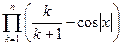 , где n – целое число, х – действительное число , где n – целое число, х – действительное число | ||
 | 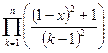 , где n – целое число, х – действительное число , где n – целое число, х – действительное число | ||
 |  , где n – целое число , где n – целое число | ||
 |  , где n – целое число , где n – целое число | ||
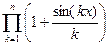 , где n – целое число, х – действительное число , где n – целое число, х – действительное число |  , где n – целое число , где n – целое число |
Список основной и дополнительной литературы: 2,3,4,5,7,8,9,12,13,14,15,17,18
ПРАКТИЧЕСКОЕ ЗАНЯТИЕ № 14 (1 час)
Тема: «Компиляция и запуск программ»
Цель занятия: ознакомиться с трансляторами – программами –переводчиками: компиляторами и интерпретаторами
Форма проведения:индивидуальное задание
Задание:
1. Изучить компиляторы и интепретаторы
2. Осуществить компиляцию и запуск программ
3. Оформить отчет
МЕТОДИЧЕСКИЕ РЕКОМЕНДАЦИИ
Отладка программы
Если нашлись баги (от слова Bug - жук) в программе, т.е. недочёты (ошибки), от этих багов нужно избавиться. Запустите программу нажав на кнопку «Play»  . Ничего не вводя в поля нажмите на кнопку. Visual Basic выдаст окно, в котором скажет: "Type mismatch", т.е. ошибка в типах. В окне доступны 3 кнопки:
. Ничего не вводя в поля нажмите на кнопку. Visual Basic выдаст окно, в котором скажет: "Type mismatch", т.е. ошибка в типах. В окне доступны 3 кнопки:
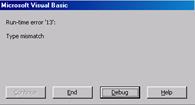
End - завершить приложение
Debug - показать место возникновения ошибки, чтобы мы смогли от неё избавиться
Help - вызвать справку о возникшей ошибке.
Нажмите Debug. Visual Basic покажет вам причину возникновения ошибки:
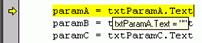
Жёлтым цветом выделена строка - причина ошибки. Если навести курсор мыши на имя переменной, то всплывёт подсказка, в которой Visual Basic сообщит нам её значение. Такая возможноть доступка только в режиме Debug. Текущий режим можно узнать из заголовка окна Visual Basic. Например:
в режиме проектировки интерфейса это строка: Имя_Проекта - Microsoft Visual Basic [design]
при запущенном приложении: Имя_Проекта - Microsoft Visual Basic [run]
в режиме Debug: Имя_Проекта - Microsoft Visual Basic [break]
При каждом запуске программы, форма появляется всё время в разных местах. Для того чтобы избавиться от этого и сделать так, чтобы форма при каждом запуске появлялась в центре экрана, необходимо изменить свойство StartUpPosition в "2-CenterScreen".
Использование пошаговой трассировки:
Пошаговая трассировка - это метод отладки приложения, при котором можно выполнять код по одной команде и следить за ходом её выполнения. Это очень полезный метод! Таким методом можно находить те ошибки, которые не может найти Visual Basic. Такие ошибки называются логическими.
Прежде чем отлаживать программу, необходимо убедиться в том, что она содержит ошибки. Поэтому тестирование программы является первым шагом на пути её отладки. Одним из способов тестирования программы является её запуск с различными исходными данными и наблюдение за правильностью её функционирования. Этот процесс заканчивается в том случае, когда программа корректно реагирует на все вводимые данные. Однако этот способ не эффективен для больших программ. В любом случае выбор тестовых данных для проверки корректности работы является достаточно важным. Выбор необходимых тестовых данных связан с большими трудностями, так как надо проверить все возможные пути выполнения программы для того, чтобы быть уверенным в отсутствии ошибок."
Как использовать трассировку? Нужно всего навсего в нужном месте программы поставить точку останова (брикпоинт (Breakpoint)). Дойдя до такого места, Visual Basic преостановит выполнение программы и переведёт вас в режим Debug, где можно выполнять код покомандно.
А можно и по-другому. Нажмите правой кнопкой мыши на той строчке кода, где вы хотите поставить брикпоинт и в меню выбрать Toggle->Breakpoint. Замечание: такую точку нельзя ставить на строчке с объявлением переменной.
Обработка других ошибок
Независимо от того, насколько качественно написано приложение, никогда нельзя полностью исключать возможность возникновения ошибки в программе. Наверняка видели такое окошко Windows: "Программа выполнила недопустимую операцию и будет закрыта...". Т.е. возникла исключительная ситуация, и Windows, не зная, как можно обойти ошибку, выдаёт "общее" окно для всех таких ошибок. Так вот и в ваших программах тоже может возникнуть такая исключительная ситуация. Причин для этого очень много. Например, у пользователя программой сбои с жёстким диском, или глючит операционная система, или вирус удалил нужный вам файл и т.д. и т.п. В общем, в таких ситуациях желательно сообщить пользователю о том, что возникла ошибка и спокойно выйти/продолжить программу.
